在工作中,很多文件都需要同事進行修改修訂,修訂之后又希望對方在哪里進行了修改,修改了什么內容,如何一目了然地了解文檔修訂前后的變化呢?下面就來分享一下word文檔的具體操作方法。

步驟
打開需要發給對方編輯的文檔。選擇審閱-限制編輯-設置文檔的保護方式-修訂-啟動保護。根據word版本的不同,限制編輯選項也會出現在”開發工具“中。不管是什么版本,找到”限制編輯“即可。

點擊啟動保護之后,會彈出設置密碼的對話框,這里也可以不設置密碼,留空白即可,圖中例子里輸入一個密碼。
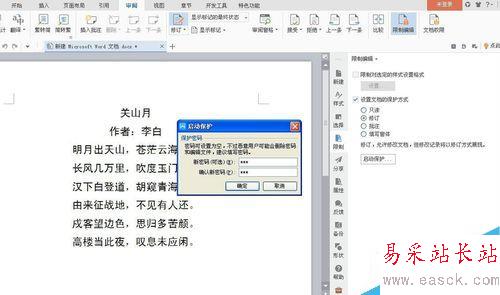
現在可以對文檔內容進行修改了,這里嘗試把“海”刪除,改成“水”字,因為word默認顯示形式為“顯示標記的最終狀態”,所以文檔中原始狀態是看不到的,但是可以從顯示的批注中看到刪除的內容。被修改過的每一行前面都會顯示出一條細的紅色的線。
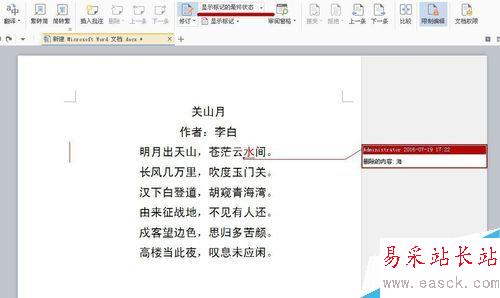
想直接從文檔中看出修改前和修改后的軌跡,可以在選顯示標記-使用批注框-以嵌入方式顯示所有修訂。這時候可以看到“海”變紅色多了刪除線,“水”變紅色帶下劃線,表示刪除“海”字添加了“水”字,一目了然。
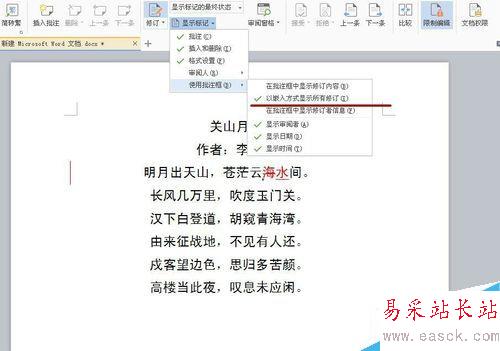
這里也可以根據自己的個人習慣,對修訂顯示方式進行選擇。點擊修訂-修訂選項。跳出對話框,可以對標記做修改,這里把插入內容的顏色改成藍色試試看。
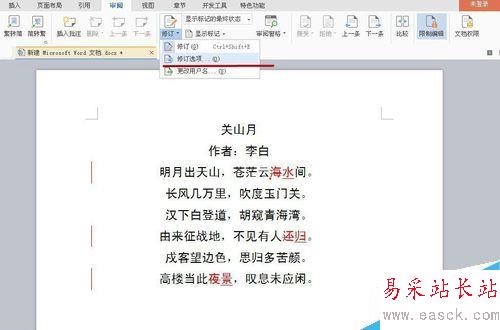
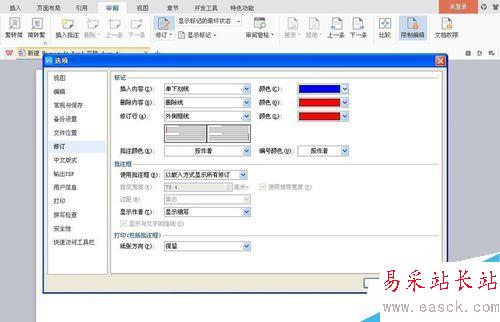
確定好修訂選項后,可以看到插入的字眼都變成了藍色,對比也更加直接。如果想取消限制編輯模式,只要回到限制編輯中,選定停止保護,輸入之前設定的密碼,就可以取消了。
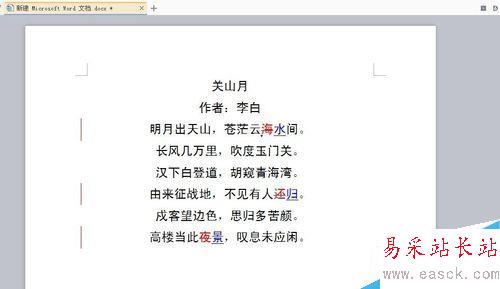

以上就是在word中怎么限制用戶進行修訂方法介紹,操作很簡單的,大家學會了嗎?希望能對大家有所幫助!
新聞熱點
疑難解答